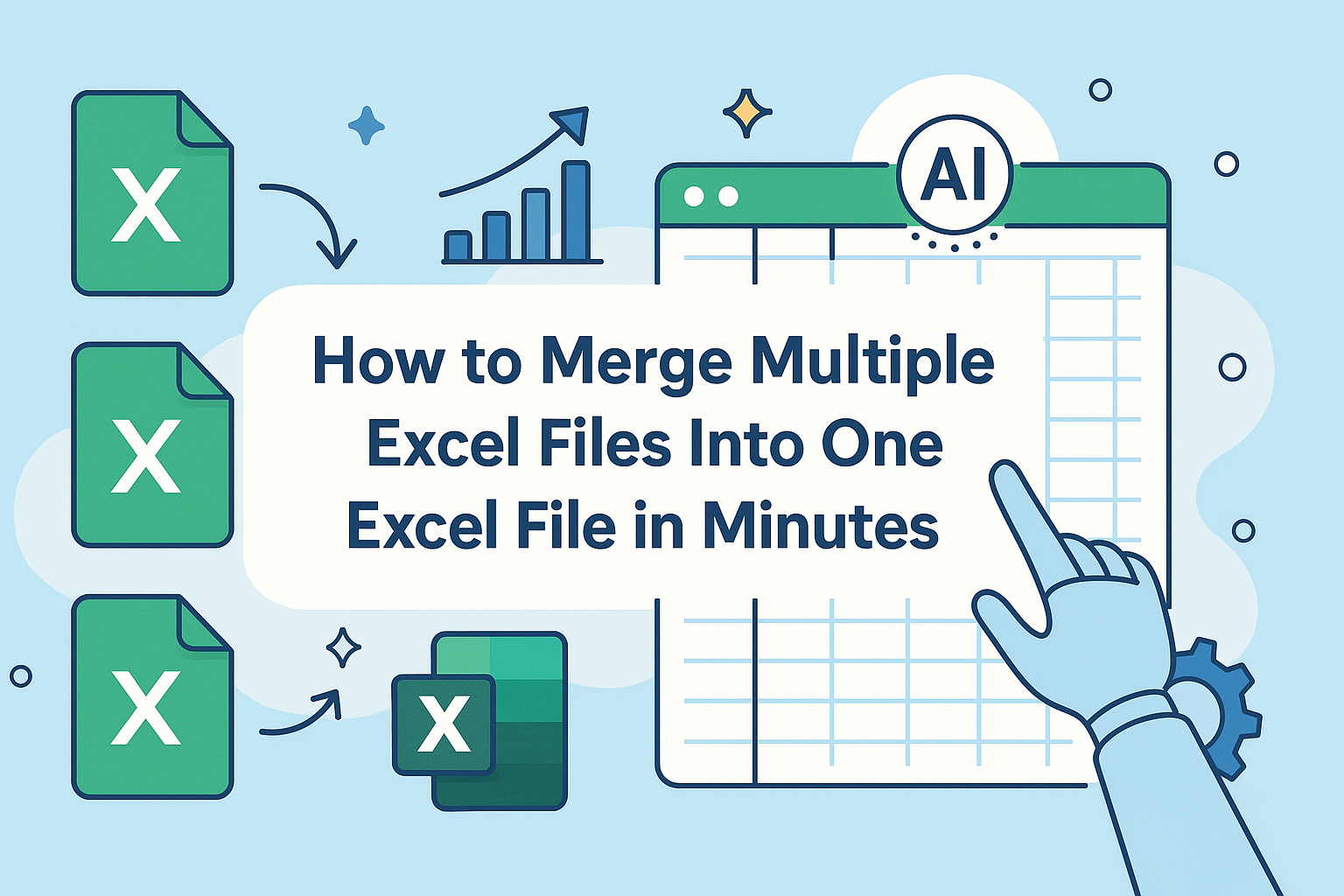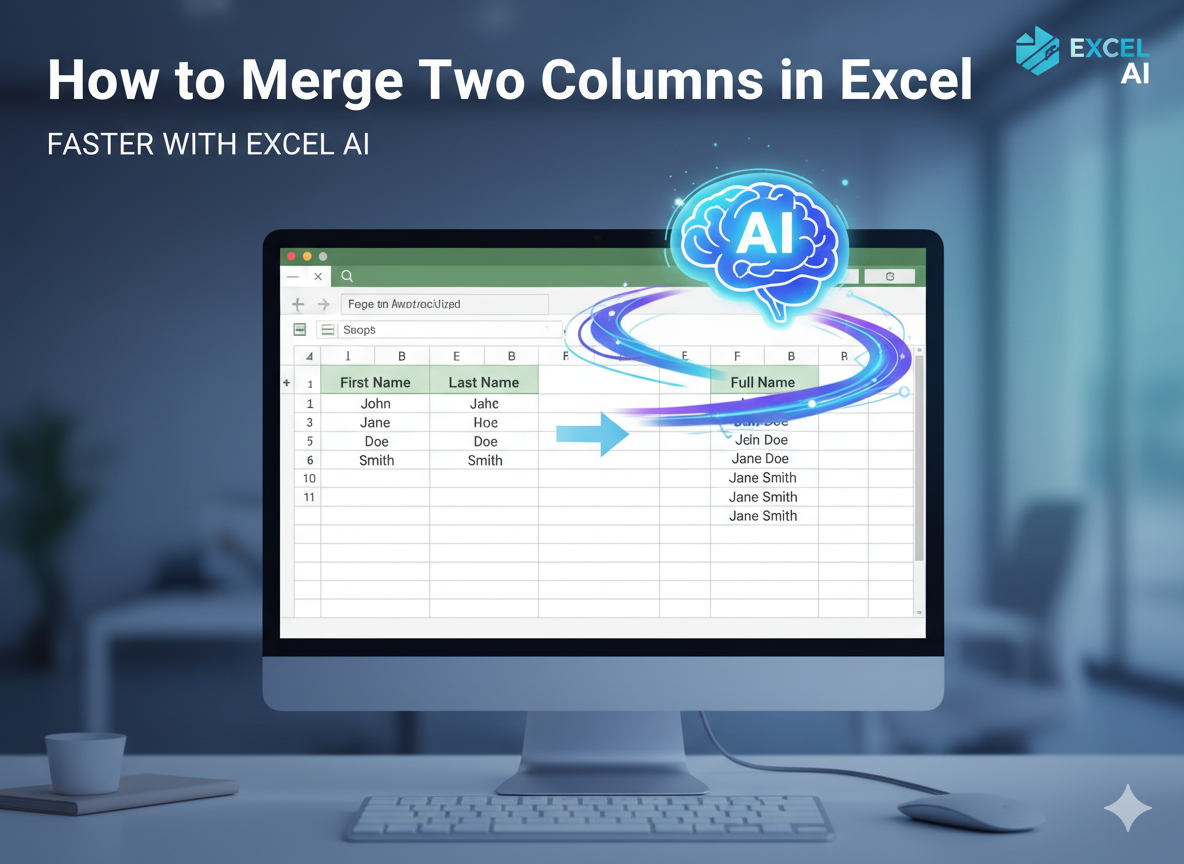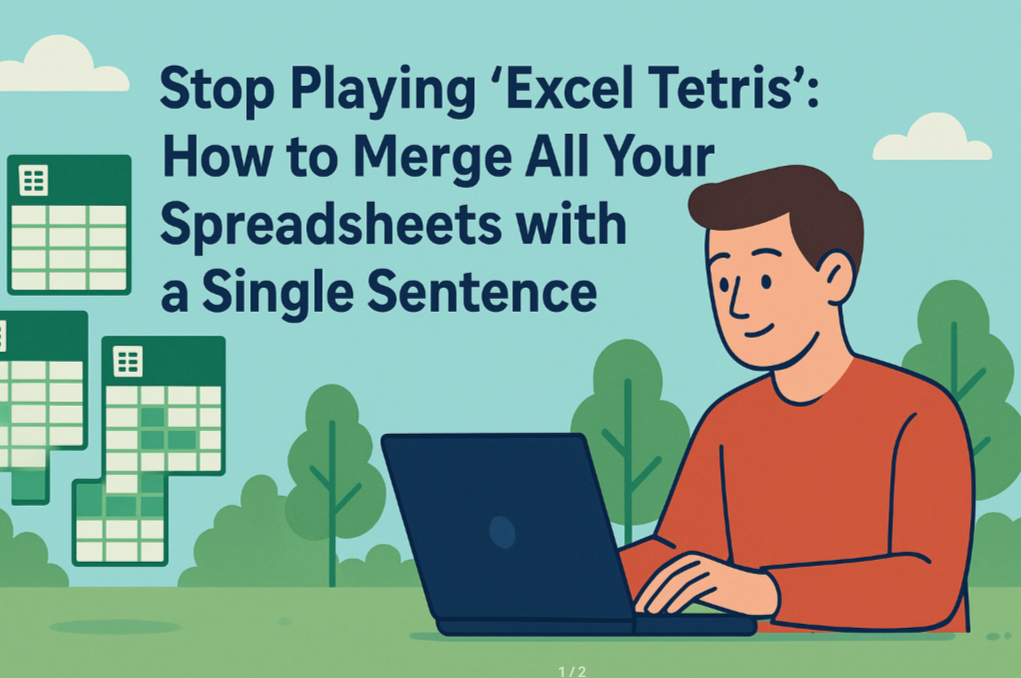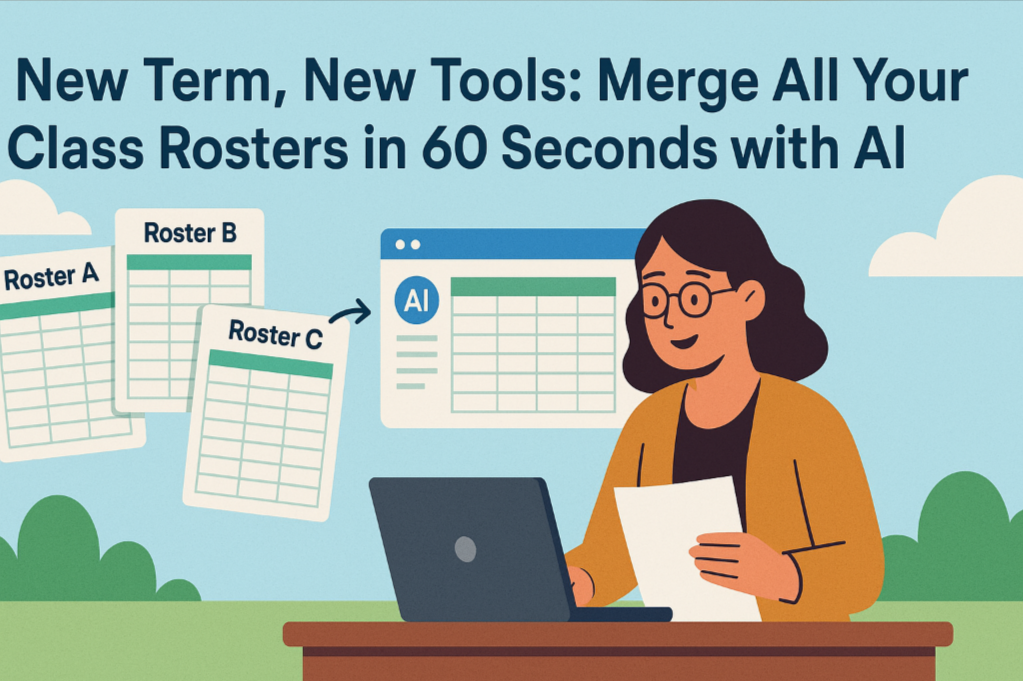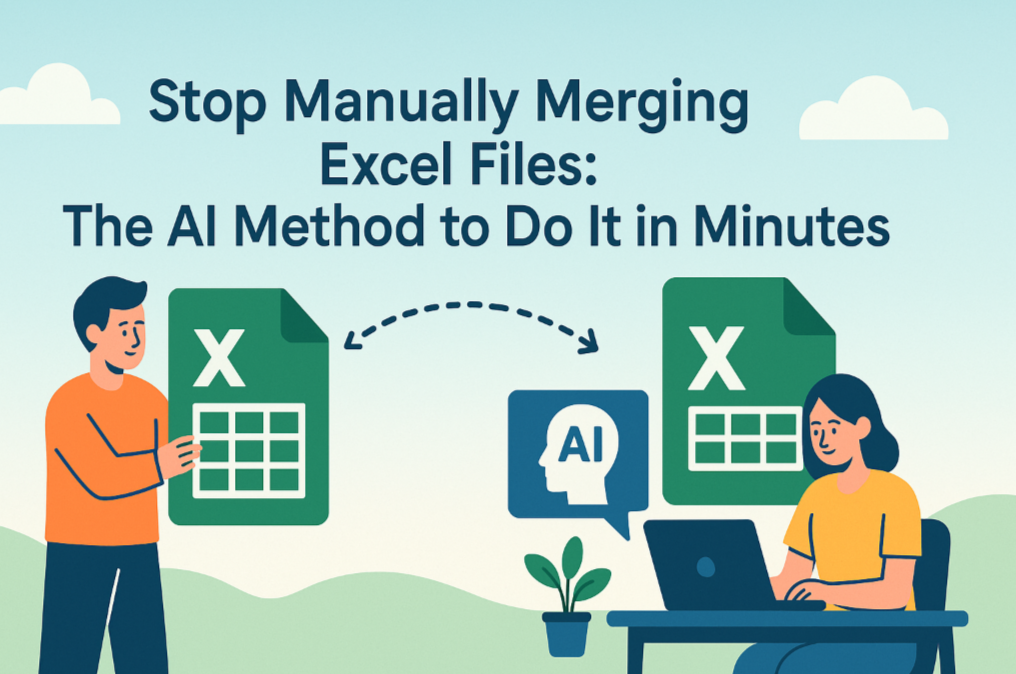다음과 같은 상황을 경험해 본 적이 있나요?
여러 개의 엑셀 문서를 합쳐야 할 때, 새벽까지 수동으로 복사하고 붙여넣기를 반복하다가 한 줄의 데이터를 빼먹은 것을 발견했습니다. VLOOKUP 함수를 사용해 머리를 쥐어짜봤지만, 열 이름에 공백이 하나 더 있어서 실패했습니다. 결국 매크로 명령어를 기록했는데, 다른 컴퓨터에서 실행하니 작동하지 않았습니다...
기존 엑셀 파일 병합 방식의 단점:
기존의 엑셀 처리 방식은 수동 복사-붙여넣기를 요구합니다. 이는 시간과 노력이 많이 들뿐만 아니라, 파일이 많고 데이터량이 클 경우 누락이나 오류가 발생하기 쉽습니다.
복사-붙여넣기를 원하지 않는다면 VLOOKUP, INDEX + MATCH 같은 복잡한 함수를 숙지해야 합니다. 비전문가에게는 학습 비용이 높으며, 파일 형식과 데이터 구조가 다를 경우 함수 설정 난이도가 극히 높습니다.
매크로 명령어를 사용할 경우 프로그래밍 지식이 필요할 뿐만 아니라 호환성 문제도 있습니다. 다른 버전의 엑셀에서는 정상 작동하지 않을 수 있습니다.
더 이상 시간을 낭비하지 마세요! AI로 엑셀 병합을 시도해보는 건 어떨까요?
현재 AI는 표 처리 능력을 갖추고 있습니다. 시장에는 엑셀 파일 관련 문제를 해결하기 위한 AI 제품들이 이미 출시되어 있습니다. 이들 제품은 첨단 인공지능 기술을 활용해 여러 엑셀 파일 병합을 간편하고 효율적으로 만듭니다.
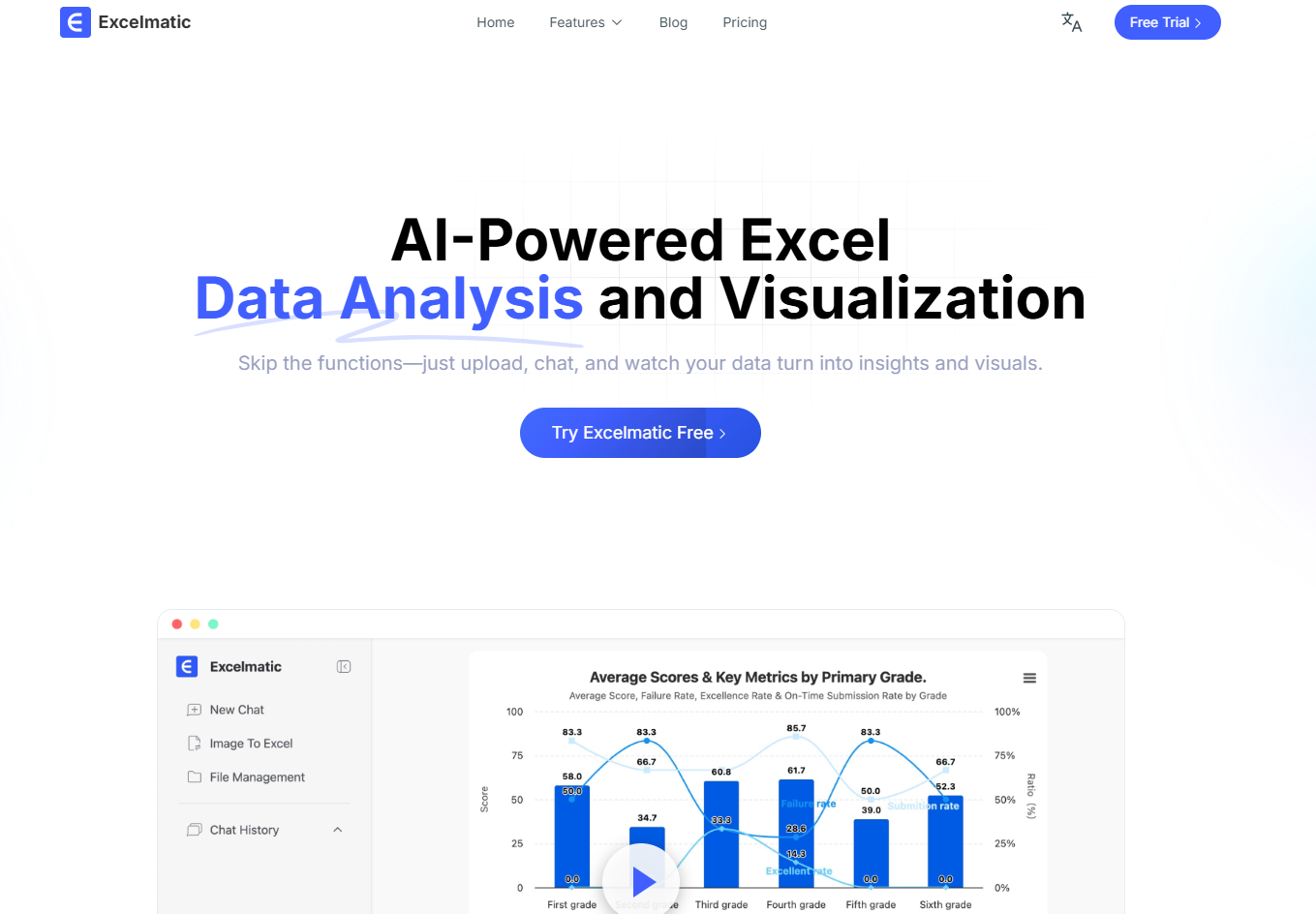
"Excelmatic" -- 이 AI 제품은 일상적인 데이터 처리 요구를 충족시켜줍니다. "파일 업로드 + 채팅"만으로 몇 초 안에 여러 파일을 결합하고 최종 표를 빠르게 제공합니다.
"excelmatic"로 엑셀 파일 병합하는 단계
"excelmatic" 플랫폼 로그인: 계정과 비밀번호를 입력한 후 작업 인터페이스에 접속합니다.
파일 업로드: "파일 업로드" 버튼을 클릭, 병합이 필요한 여러 엑셀 파일을 선택하며 일괄 업로드가 가능합니다.

- 요청 지시 전송: 예를 들어 "주문 데이터.xlsx"와 "제품 정보.xlsx"를 제품 ID 기준으로 연동해 제품 속성이 포함된 판매 보고서를 생성해 달라고 요청합니다. 병합 프로세스를 시작합니다.
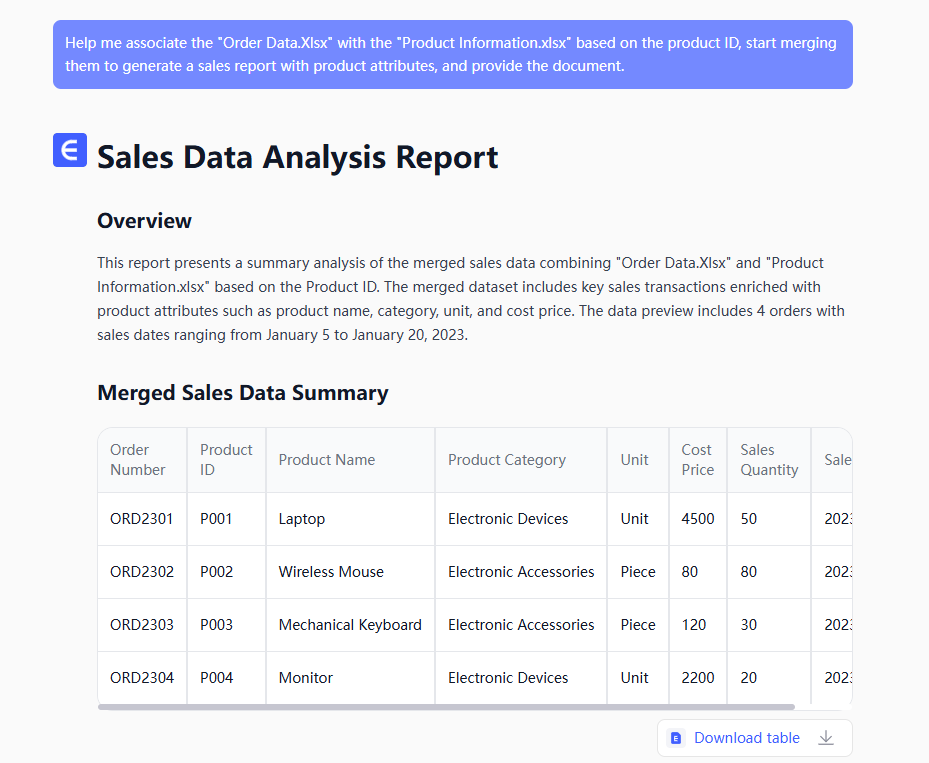
- 결과 미리보기 및 다운로드: 병합 완료 후 "파일 다운로드"를 클릭하면 병합된 엑셀 파일을 얻을 수 있습니다.
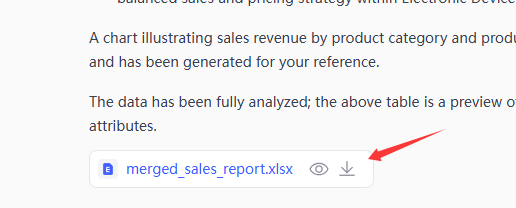
"excelmatic"가 제공하는 것:
기업 담당자라면 각 부서의 실적 보고서와 원가 계산표를 빠르게 취합해 기업 전체 운영 현황을 파악할 수 있습니다.
재무 처리 담당자라면 여러 지사 및 자회사의 재무 데이터를 효율적으로 통합해 재무 제표 작성을 쉽게 완료할 수 있습니다.
마케팅 전문가라면 지역별, 판매 채널별 데이터를 통합해 시장 분석과 전략 조정이 가능합니다.
연구 목적이라면 여러 실험 데이터 표를 결합해 데이터 정리 및 분석 과정을 가속화함으로써 연구 효율성을 높일 수 있습니다.
마무리
여러 엑셀 파일 병합 문제에 직면했다면, AI가 해결하도록 해보세요. AI를 잘 활용하면 많은 시간과 노력을 절약할 수 있으며 데이터 처리 작업을 더 수월하고 효율적으로 만들 수 있습니다.
엑셀 AI 차트에 관심이 있다면 다음 글도 확인해보세요:
엑셀 AI 꺾은선 그래프로 월별 판매 추이 초단위 확인
엑셀 AI 다중 꺾은선 그래프로 브랜드별 판매 추이 비교